- Outeur Abigail Brown [email protected].
- Public 2023-12-17 06:37.
- Laas verander 2025-01-24 12:00.
Wat om te weet
- Beste metode: Gebruik selverwysings in formules. Byvoorbeeld, in 'n sel, tik=A2B2 > Enter om getalle in selle A2 en B2 te vermenigvuldig.
- Gebruik getalle in formules. Tik byvoorbeeld=34 > Enter om 3 keer 4 te vermenigvuldig.
- Gebruik 'n gelykheidsteken (=) aan die begin van alle formules. Gebruik 'n asterisk () om vermenigvuldiging aan te dui.
Hierdie artikel verduidelik hoe om formules te gebruik om getalle in Google Blaaie te vermenigvuldig.
Hoe om met formules in Google Sheets te werk
Die maklikste manier om twee getalle in Google Blaaie te vermenigvuldig, is om 'n formule in 'n werkbladsel te skep. Hier is 'n paar belangrike punte om te onthou oor Google Blaaie-formules:
- Formules begin met die gelykheidsteken (=).
- Die gelykheidsteken gaan in die sel waar jy wil hê die antwoord moet verskyn.
- Die vermenigvuldigingsoperateur is die asterisk ().
- Die formule word voltooi deur die Enter-sleutel op die sleutelbord te druk.
Die terme formule en funksie word uitruilbaar gebruik, maar is nie dieselfde nie. 'n Formule is 'n uitdrukking wat die waarde van 'n sel bereken. 'n Funksie in Google Blaaie is 'n voorafbepaalde formule wat komplekse berekeninge maak.
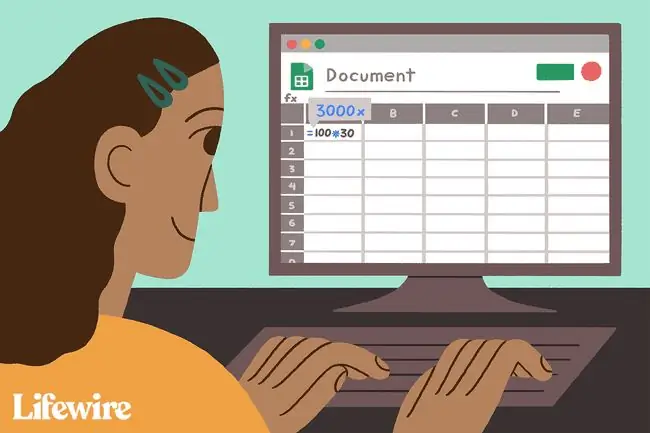
Vermenigvuldig nommers in Google Blaaie
Die beste manier om te sien hoe vermenigvuldiging in Google Blaaie werk, is om dit te probeer.
- Maak Google Blaaie oop en kies 'n sel.
- Voer die gelykheidsteken in (=).
-
Tik 'n nommer.

Image - Voer die asterisk () in om vermenigvuldiging aan te dui.
-
Tik die tweede nommer.

Image -
Druk Enter om die resultaat te sien.

Image
Gebruik selverwysings in formules
Al werk die invoer van getalle direk in 'n formule, is dit nie die beste manier om formules te skep nie. Die beste manier is om selverwysings te gebruik.
Selverwysings is veranderlikes wat die data hou in die selle waarna hulle verwys. Gebruik selverwysings om data binne selle aan die gang te verander, en om formules oor kolomme en rye na verskeie verskillende stelle data dinamies te kopieer.
Selverwysings is 'n kombinasie van die vertikale kolomletter en die horisontale rynommer met die kolomletter altyd eerste geskryf, byvoorbeeld A1, D65 of Z987.
selverwysingsvoordele
Selverwysings identifiseer die ligging van die data wat in 'n formule gebruik word. Die program lees die selverwysings en voeg dan die data in daardie selle in op die toepaslike plek in die formule.
Die gebruik van selverwysings eerder as die werklike data in 'n formule hou voordele in. As die data later verander moet word, vervang die data in die selle eerder as om die formule te herskryf. Die resultate van die formule word outomaties opgedateer wanneer die data verander.
Vermenigvuldigingsformule-voorbeeld
Om met selverwysings te werk is nie veel anders as om met gewone nommers te werk nie. Begin met 'n gelyke teken, voer die verwysing na die eerste sel in, tik 'n sterretjie, en volg dit dan met die tweede verwysing. Om A2 en B2 in sel C2 te vermenigvuldig, die voltooide formule in sel C2is:
=A2B2
Om 'n vermenigvuldigingsformule in te voer:
-
Voer die data in.
Om saam met hierdie tutoriaal te volg, voer die data in wat in die prent hieronder getoon word. Jou werkblad hoef nie presies dieselfde geformateer te wees nie, maar die nommers moet in dieselfde selle as die voorbeeld wees.

Image - Kies sel C2 om dit die aktiewe sel te maak - dit is waar die resultate van die formule sal vertoon.
- Tik 'n gelykteken (=).
- Kies sel A2 om daardie selverwysing in die formule in te voer. Of tik A2, as jy verkies.
- Tik 'n asterisk-simbool ().
-
Kies sel B2 om daardie selverwysing in te voer.

Image - Druk die Enter sleutel op die sleutelbord om die formule te voltooi.
-
Die antwoord verskyn in sel C2.

Image - Kies sel C2 om die formule =A2B2 in die formulebalk bo die werkblad te vertoon.
Verander die formuledata
Om die waarde van die gebruik van selverwysings in 'n formule te toets, verander die nommer in sel A2 en druk die Enter-sleutel. Die antwoord in sel C2 word outomaties opgedateer om die verandering in data in sel A2 te weerspieël.
Verander die formule
Indien dit nodig word om 'n formule reg te stel of te verander, is twee van die beste opsies:
- Dubbelklik op die formule in die werkblad om Google Sheets in Redigeermodus te plaas, en maak dan veranderinge aan die formule. Dit werk die beste vir geringe veranderinge.
- Kies die sel wat die formule bevat en herskryf die formule. Dit is die beste vir groot veranderinge.
Vermenigvuldig oor veelvuldige rye
Wanneer jy met selverwysings werk, kan jy 'n formule oor verskeie selle kopieer om dit op verskeie rye gelyktydig toe te pas.
- Kies die sel wat die formule bevat. Kies in hierdie voorbeeld sel C2.
-
Druk Ctrl+C op Windows of Command+C op Mac om die data in die sel te kopieer.

Image -
Hou die handvatsel vas (geleë in die onderste regterhoek van die geselekteerde sel) en sleep om die ander selle in dieselfde kolom as die formule te merk (kolom C in hierdie voorbeeld).

Image - Druk Ctrl+V op Windows of Command+V op Mac om die formule in die gemerkte selle te plak.
-
Die gemerkte selle vul met vermenigvuldigingsresultate vanaf die formule.

Image -
Kies een van die resultate selle om seker te maak die formule in die sel verwys korrek na die ooreenstemmende selle in kolomme A en B. Google Sheets werk outomaties op om die korrekte ry te verwys wanneer 'n formule geplak word.

Image






